DXGI_ERROR_DEVICE_HUNG Hatasını Düzeltmenin 9 Etkili Yolu

DirectX DXGI_ERROR_DEVICE_HUNG 0x887A0006 hatasını grafik sürücülerini ve DirectX
Çoğu kişi yakınlarda ziyaret etmek için bir işletme aradığında, çevrimiçi incelemeler seçtikleri işletmede büyük rol oynar. Bu, Google'da bir yorumcu olarak, işletmeleri yerel kuruluşlara götürmek veya buralardan uzaklaşmak için çok fazla gücünüz olduğu anlamına gelir.
Çok sayıda inceleme yayınlarsanız ve bu incelemelerde "beğeniler" alırsanız, bireysel katkılarınızın çok fazla etkisi vardır. Google incelemelerini bırakmak, yakınınızdaki en iyi kuruluşlara daha fazla iş çekmenin de harika bir yoludur. Ayrıca, hizmet kalitesi veya işin kendisi mükemmel olmadığında insanları uyarmanın iyi bir yoludur.
Bu makalede, Google incelemelerinden ayrılmaya nasıl başlayacağınızı öğreneceksiniz. Ayrıca, bıraktıklarınızı nasıl gözden geçireceğinizi, düzenleyeceğinizi veya tamamen sileceğinizi de öğreneceksiniz.
Bir İşletme için Google İncelemesi Nasıl Bırakılır
Yorum bırakmanın en iyi yolu, yakın zamanda ziyaret ettiğiniz yerler için Google Haritalar'daki zaman çizelgenize bakmaktır .
Bunu yapmak için , Google hesabınıza giriş yaptığınızda Google Haritalar'ı ziyaret edin ve sol menüden Zaman çizelgeniz'i seçin.
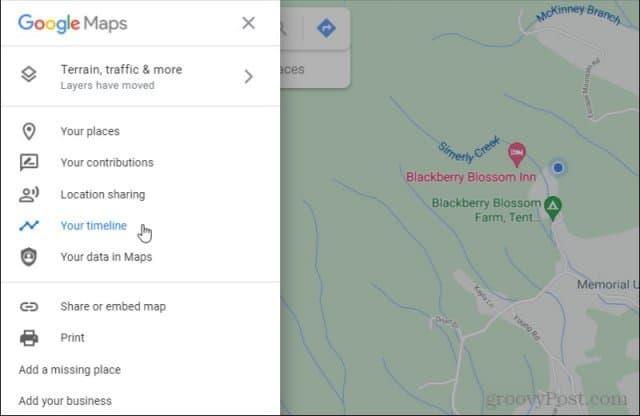
Zaman çizelgenizin en üstünde, incelemek istediğiniz işletmeyi ziyaret ettiğiniz yılı, ayı ve günü seçebilirsiniz. İşletmeyi yorumunuzla aynı gün ziyaret ettiyseniz “ BUGÜN ” düğmesini seçin.
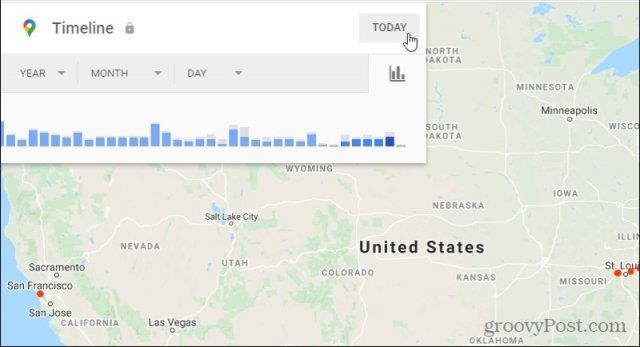
Belirlediğiniz zaman aralığında ziyaret ettiğiniz yerlerin zaman çizelgesini göreceksiniz. Listeyi aşağı kaydırın ve incelemek istediğiniz işletmeyi bulun.
İşletme adının sağındaki üç nokta simgesini seçin ve Yer ayrıntıları'nı seçin .
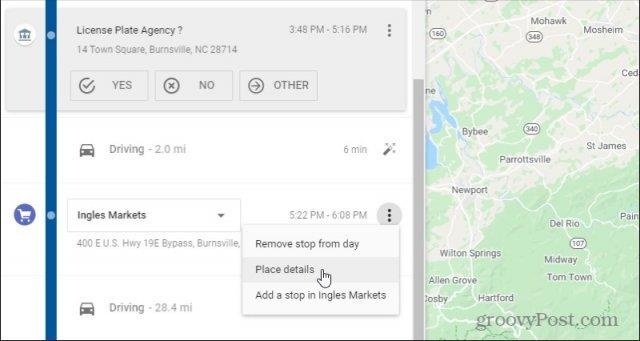
İnceleme özeti bölümünü görene kadar o işletmenin ayrıntılar sayfasını aşağı kaydırın . Bu bölümün alt kısmında, Bir inceleme yaz 'ı seçin .
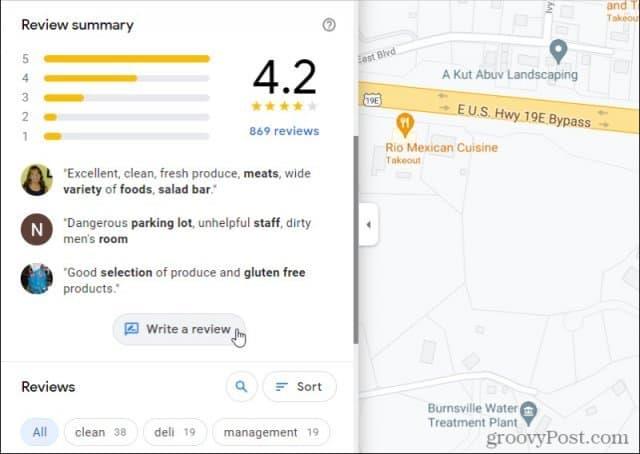
Bu, o işletme için bir inceleme sayfası açacaktır. İnceleme sayfasının üst kısmında, 0 ila 5 yıldız kullanarak işletmeyi derecelendirebilirsiniz. Derecelendirmenizin altında, yorumunuzu yazabileceğiniz bir metin alanı göreceksiniz.
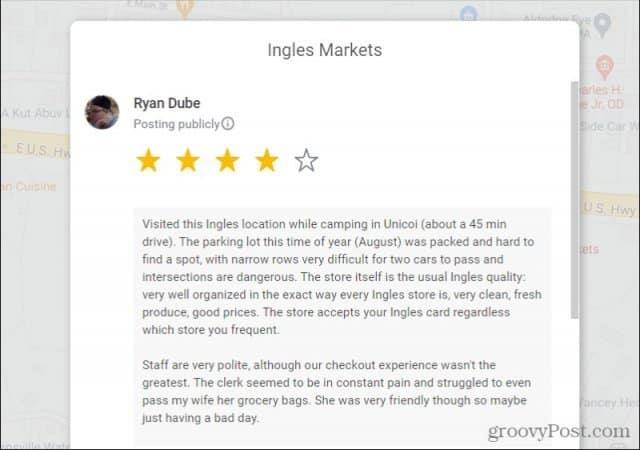
İnceleme metin alanının altında, işletmenin fotoğrafını eklemek için seçebileceğiniz bir kamera simgesi de vardır. Okuyucular, otel veya restoran gibi işletmelerin iç fotoğraflarını görmekten keyif alır, bu nedenle fotoğrafınız ne kadar iyi olursa, inceleme okuyucular için o kadar yararlı olur. Bu genellikle incelemeniz için daha fazla beğeniye yol açacaktır.
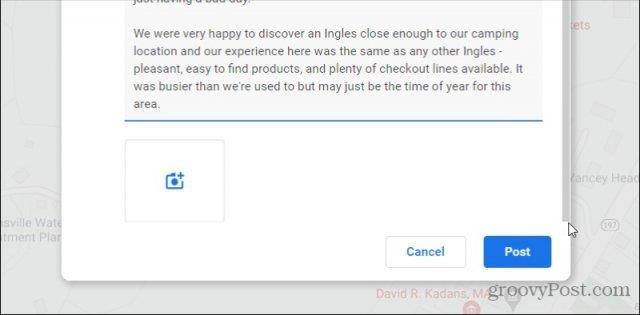
Ziyaret ettiğiniz işletmeler için yorum bırakırken aklınızda bulundurmanız gereken birkaç önemli ipucunu burada bulabilirsiniz.
Ziyaret ettiğiniz işletmeler için yorum bırakmak, gücü bir müşteri olarak size geri verir. Bu gücü akıllıca kullanın ve yerel işletmeler hakkında adil ve dürüst incelemeler yapın. Doğru yorumlarınız, yerel müşterilerin yüksek kaliteyi ve mükemmel hizmeti nerede bulabileceklerini bilmelerine yardımcı olacaktır.
Google İncelemelerinizi Nasıl Bulur ve Düzenlersiniz?
Aktif bir Google incelemecisiyseniz, işletmeyle ilgili bir şeyler değiştiyse güncellemeler sağlamak veya incelemelerinizi düzeltmek için geçmiş incelemelerinize dönmek isteyebilirsiniz.
Eski yorumlarınızı bulmak için Google Haritalar'ı ziyaret edin ve soldaki menüden Katkılarınız'ı seçin.
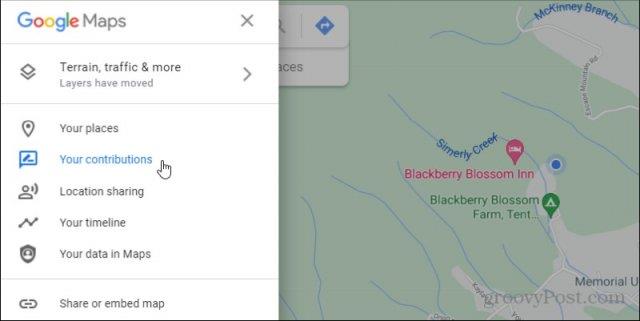
Varsayılan olarak, Contribute seçilecektir. Bu, ziyaret ettiğiniz en son konumların hızlı erişim listesidir. Google bunu, Google cihazınızda oturum açtığınız, kullandığınız herhangi bir GPS özellikli mobil cihaz aracılığıyla algılayabilir.
Bu aynı zamanda yeni incelemeler toplamanın en hızlı ve en kolay yoludur. Sadece ziyaret ettiğiniz işletmeye bir yıldız derecelendirmesi atayın, inceleme düzenleme penceresi otomatik olarak açılacaktır. Yorumunuzu yazabilir, fotoğraf ekleyebilir ve kaydedebilirsiniz.
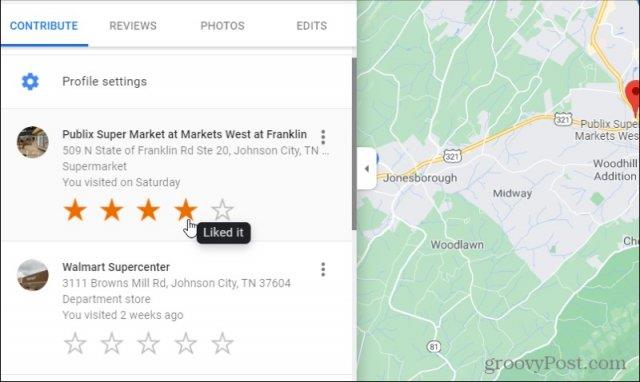
Ancak, kendi geçmiş yorumlarınızın tümünü görmek için üst menüden İncelemeler'i seçmeniz gerekir. Düzenlemek istediğiniz geçmiş incelemeyi bulun. İşletme adının sağındaki üç nokta simgesini seçin ve açılır menüden İncelemeyi düzenle'yi seçin.
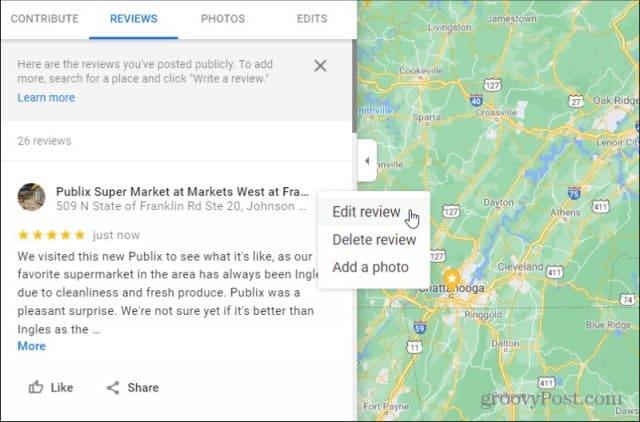
Bu, yeni incelemeleri girdiğiniz zaman ile aynı inceleme düzenleme penceresini açacaktır. Ancak, tüm bilgiler, bu inceleme için daha önce girdiğiniz bilgilerle tamamlanacaktır. Yıldız derecelendirmesini ayarlayabilir, inceleme alanını değiştirebilir veya ekleyebilir ve yeni fotoğraflar ekleyebilirsiniz.

Değişikliklerinizi yapmayı bitirdiğinizde Gönder'i seçmeniz yeterlidir .
Not : Katkılar listenizdeki her incelemenin altında bir Paylaş simgesi göreceksiniz.
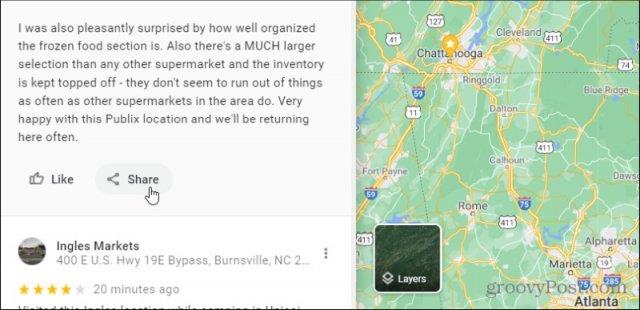
Bunu seçerseniz, yorumunuzu kendi hesabınızda paylaşmak için Facebook veya Twitter'ı seçebileceğiniz bir paylaşım penceresi açılır. Veya tercih ederseniz, e-posta yoluyla veya blogunuzda bir bağlantı olarak başka bir yerde paylaşmak için incelemenizin bağlantısını kopyalayabilirsiniz.
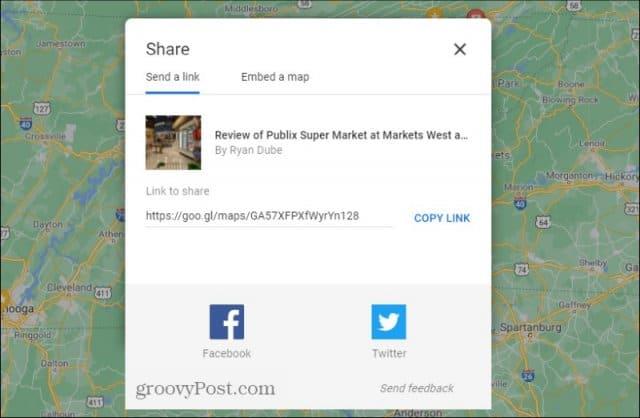
İncelemelerinizi sosyal medya hesaplarınızda paylaşmak, incelemelerinizi duyurmanın ve Google incelemeleriniz için daha fazla beğeni oluşturmanın harika bir yoludur. Google, daha fazla beğeni ve ziyaret aldığınızı fark ederse, bir yorumcu olarak size daha fazla değer verecektir. Bir Yerel Rehberseniz, bu aynı zamanda Google ürünleri ve hizmetleri şeklinde puan toplama ve ödüller kazanma olasılığınız daha yüksek olduğu anlamına gelir.
Yorumlarınızı ve Daha Fazlasını Silme
Geçmiş incelemelerinizden herhangi birini silmeye karar verirseniz, bunu aynı katkılar listesinde yapabilirsiniz.
İşletme adının sağındaki üç nokta simgesini seçin ve İncelemeyi sil'i seçin .
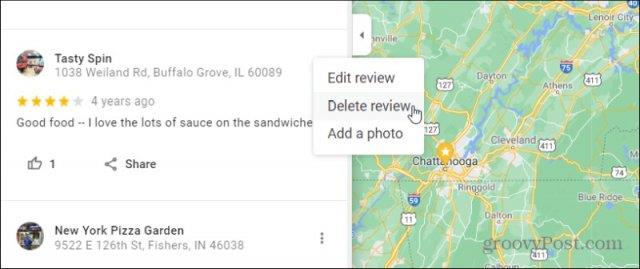
Bu, genel incelemenizi sildikten sonra kalıcı olarak kaybolacağını bildiren bir uyarı penceresi açacaktır. Sildiğiniz bir incelemeyi kurtarmanın bir yolu yoktur, bu yüzden bunu gerçekten yapmak istediğinizden emin olun! Onaylamak için Sil'i seçin .
Ayrıca, incelemelerinizin mümkün olan her yerde duyurulduğundan emin olmak isteyeceksiniz. Yorumlarınızı herkese açık Google profilinizde gösterirseniz, bu, insanların yorumlarınızı bulmasını kolaylaştırır. Bunun nedeni, Google hizmetlerini herkese açık olarak kullandığınız ve insanların profilinizi seçtiği her yerde tüm incelemelerinizi görmeleridir.
Katkılar sayfasındayken, bu özelliği etkinleştirmek için sayfanın üst kısmındaki Profil ayarları bağlantısını seçin.
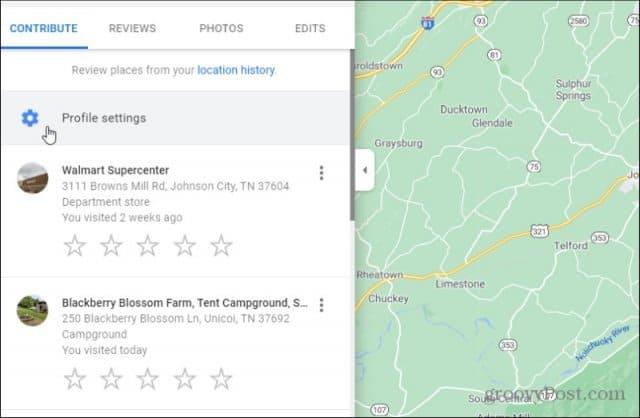
Açılan pencerede, genel profilinizde katkıları göster geçiş anahtarını etkinleştirin .
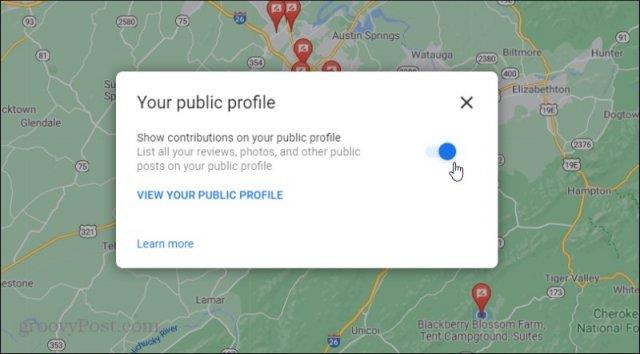
Tek yapman gereken bu! Artık insanlar, herkese açık Google profilinizi her ziyaret ettiklerinde Google incelemelerinizi bulabilirler.
Yerel Rehber Olarak Kaydolma
Yerel topluluğunuzda yaşıyor, çalışıyor ve oynuyorsunuz. Peki, ziyaretçilerin bölgenizdeki hangi işletmelerin olduğunu bilmelerine sizden daha iyi kim yardımcı olabilir?
Bir Google Yerel Rehberi olarak kaydolursanız, rehber olarak kaç puan topladığınıza bağlı olarak Google'dan ödüller alırsınız. Google'a göre, bu ödüller Google ürünleri ve hizmetleri şeklinde gelir.
Yerel Rehberler ile ilgili bildirimin altındaki Başlayın bağlantısını seçerek katkılar sayfanızdan kaydolabilirsiniz .
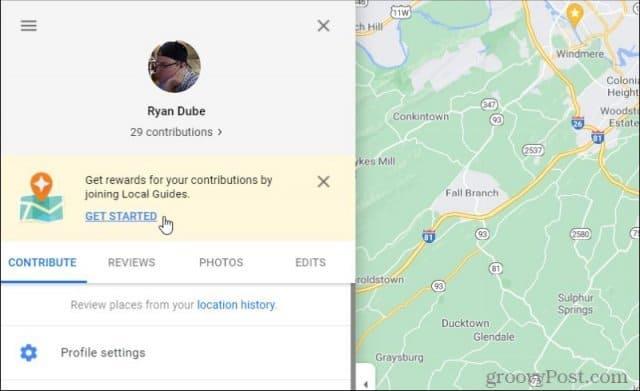
Yaşadığınız şehri veya kasabayı Şehrim alanına yazın. Program kurallarını kabul etmek ve Google'dan Yerel Rehberler programı hakkında güncellemeler almak için onay kutularını seçin.
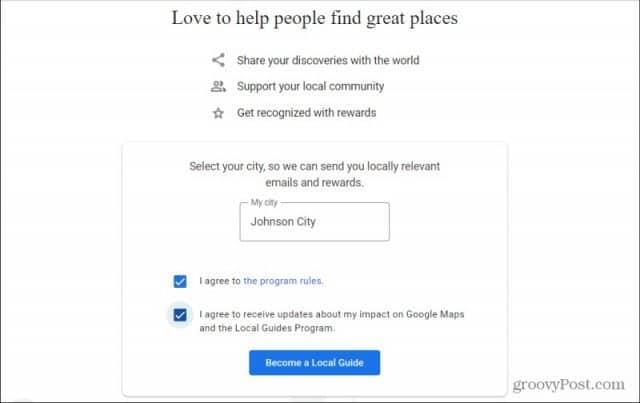
İşiniz bittiğinde Yerel Rehber Olun 'u seçin .
Artık Yerel Rehberler topluluğunun bir üyesi olduğunuza dair bir onay penceresi göreceksiniz. Katkılar penceresine geri dönmek ve incelemelerinizi yerel bir rehber olarak yayınlamaya devam etmek için “ Katkıda bulunmaya başla ”yı seçin .
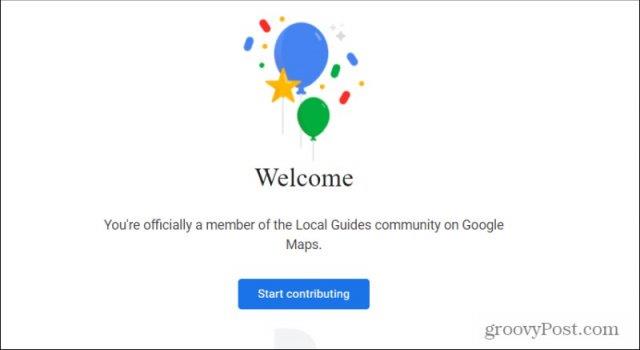
Programa katılırken, katkılar sayfasının üst kısmında toplam puanınızı ve Yerel Rehber seviyenizi göreceksiniz.
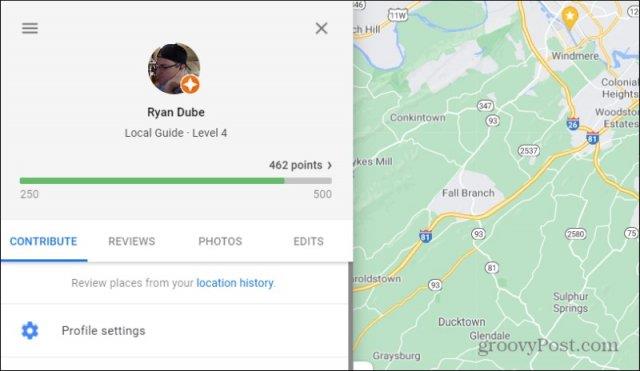
Puanlarınızı artırmak ve seviye atlamak için hangi işlemleri yapabileceğinizi merak ediyorsanız, toplam puanlarınızın sağındaki küçük oku seçin. Bu, puanlar için mevcut etkinlikleri ve Google İncelemeleri'ne katıldığınızdan beri bu etkinliklerden kaç tanesini tamamladığınızı gösteren bir pencere açar.
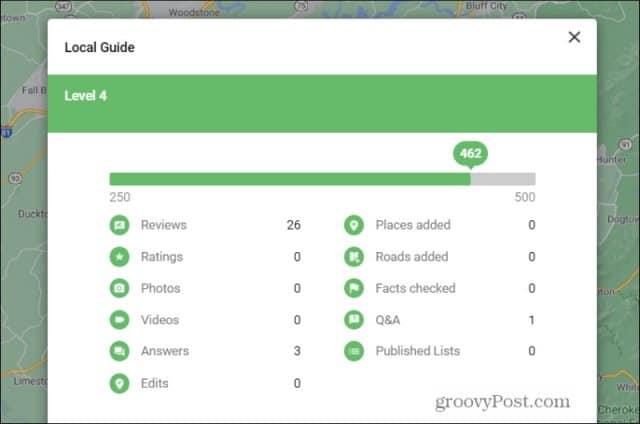
En çok puan almak için en iyi şey sık sık incelemeler yayınlamak, bu incelemelerin 200 karakterden fazla olduğundan emin olmak ve bu incelemelere fotoğraf veya video eklemektir. Ayrıca, diğer Google İnceleme kullanıcılarından gördüğünüz tüm soruları yanıtlayabilir veya Google Haritalar'da yeni yerler veya yollar önerebilirsiniz . Ancak bugüne kadar, bir Yerel Rehber olarak en fazla puanı toplayacak yüksek kaliteli yorumları sık sık ekliyor.
DirectX DXGI_ERROR_DEVICE_HUNG 0x887A0006 hatasını grafik sürücülerini ve DirectX
Omegle
Kimlik bilgilerinizle uğraşmak yanlış veya süresi dolmuş. Lütfen tekrar deneyin veya şifre hatanızı sıfırlayın, ardından burada verilen düzeltmeleri izleyin…
DirectX güncelleme, çözünürlük ayarlarını yapılandırma ve diğer düzeltmeler ile Red Dead Redemption 2 Tam Ekran Çalışmıyor sorununu çözün.
Amazon Fire TV
Sims 4 Sim uyku sorunu ile ilgili kesin çözümler ve ipuçları için makaleyi okuyun. Sim
Facebook Messenger
Realtek PCIe GBE Ailesi Denetleyicinizin Neden Çalışmadığını Bilin. Realtek PCIe GBE ailesi denetleyici sorununu çözmeye yönelik düzeltmelerle birlikte.
Slayttan slayda atlamak yerine sunumunuzu daha keyifli hale getirebilirsiniz. PowerPoint
Apple Kimliği mesajınızı ayarlamak birkaç dakika sürebilir mesajını alırsanız, telefonunuzu yeniden başlatmayı deneyin veya daha fazla zaman verin. Burada daha fazla adım:


![Red Dead Redemption 2 Tam Ekran Çalışmıyor [6 DÜZELTME] Red Dead Redemption 2 Tam Ekran Çalışmıyor [6 DÜZELTME]](https://luckytemplates.com/resources1/images2/image-5310-0408150314995.jpg)

![Sims 4 Sim Uyuyamıyor Sorunu Nasıl Çözülür? [KANITLANMIŞ YOLLAR] Sims 4 Sim Uyuyamıyor Sorunu Nasıl Çözülür? [KANITLANMIŞ YOLLAR]](https://luckytemplates.com/resources1/images2/image-6501-0408151119374.png)


